docker 推送镜像到远程仓库(docker hub,阿里云)
我们可以通过docker push命令 把自己本地定制的镜像推送到Hub服务器,方便全球开发者使用,包括自己
例:将我们定制的tomcat发布到docker hub ,阿里云
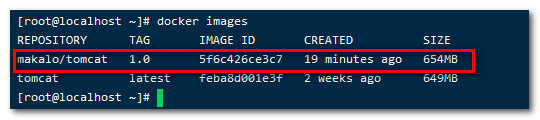
关于怎么定制tomcat,可以参考
https://www.cnblogs.com/makalochen/p/14237490.html#提交运行时容器成为镜像
https://www.cnblogs.com/makalochen/p/14231134.html
这里我已经定制好了镜像,这个镜像对官方的tomcat进行了一些更改,就是将默认404改成了默认显示管理页
关于怎么更改tomcat的
https://www.cnblogs.com/makalochen/p/14239989.html
推送到docker hub
去docker hub注册
https://hub.docker.com/ 注册下 得到docker id和密码
服务器登录docker hub仓库
docker login
如下图表示登录成功
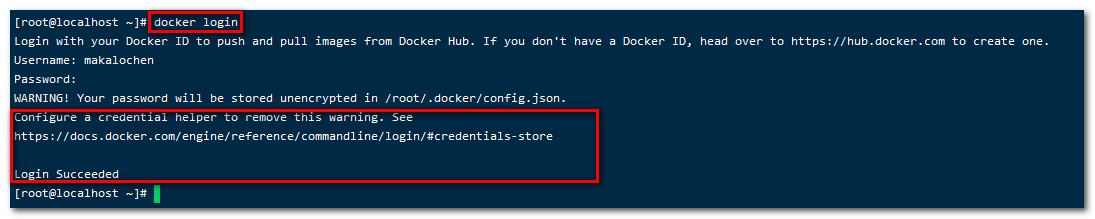
推送到docker hub仓库
推送
docker push : 将本地的镜像上传到镜像仓库,要先登陆到镜像仓库
docker push [OPTIONS] 本地镜像名[:TAG]
OPTIONS说明:
- --disable-content-trust :忽略镜像的校验,默认开启
例:
docker push makalochen/tomcat:1.0
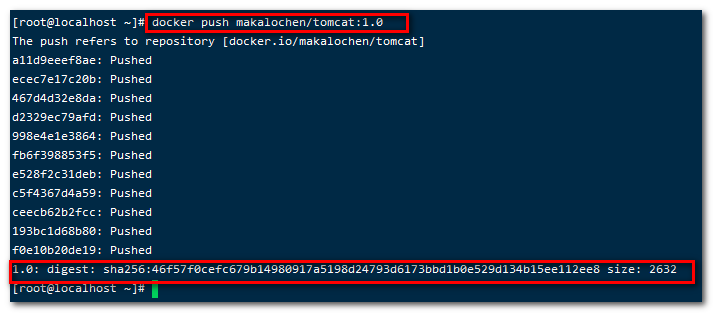
push规范
注意push的镜像名要符合规范
用户名/仓库名:标签值(你可以将标签值理解为版本号,可以随意命名无任何影响,默认为lastest)
命名不规范解决办法
如果不符合规范就会推送不上去,例
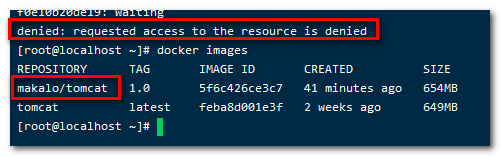
上图就是用户名不一致,我在docker hub 上的用户名是makalochen,
这时候可以用docker tag重新生成个镜像
docker tag : 标记本地镜像,将其归入某一仓库。
语法
docker tag [OPTIONS] IMAGE[:TAG] [REGISTRYHOST/][USERNAME/]NAME[:TAG]
例:
docker tag makalo/tomcat:1.0 makalochen/tomcat:1.0
这是再查看镜像列表就会发现多了个镜像
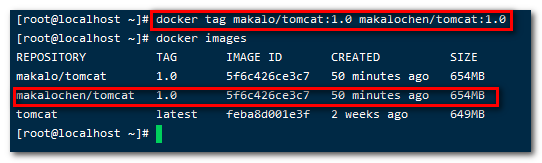
再次推送
docker push makalochen/tomcat:1.0
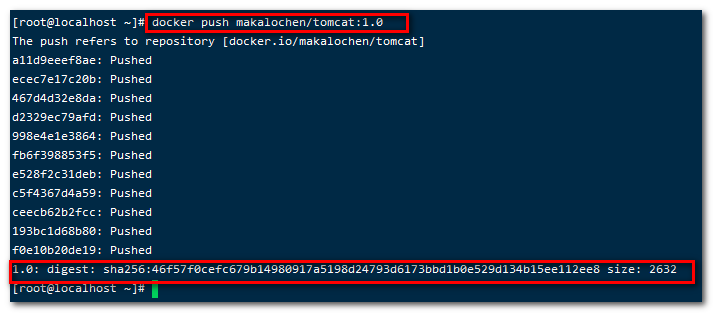
登录docker hub 检查
登陆 https://hub.docker.com/ 点击 Repositories 菜单
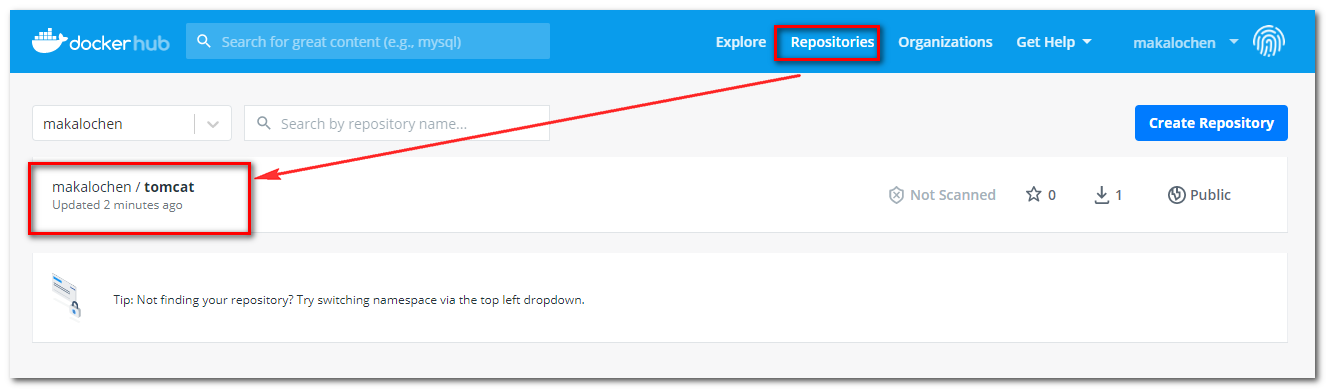
推送成功
推送到阿里云
很多时候,中小公司为了方便搭建私有仓库方便,直接使用稳定的阿里云镜像仓库,方便公司内部业务系统直接拉取镜像
登录阿里云
进入:https://cr.console.aliyun.com 阿里云镜像控制台 需要注册 用户名就是你的淘宝或者支付宝 账号名称 ,镜像控制台密码单独设置
创建命令空间

创建镜像仓库
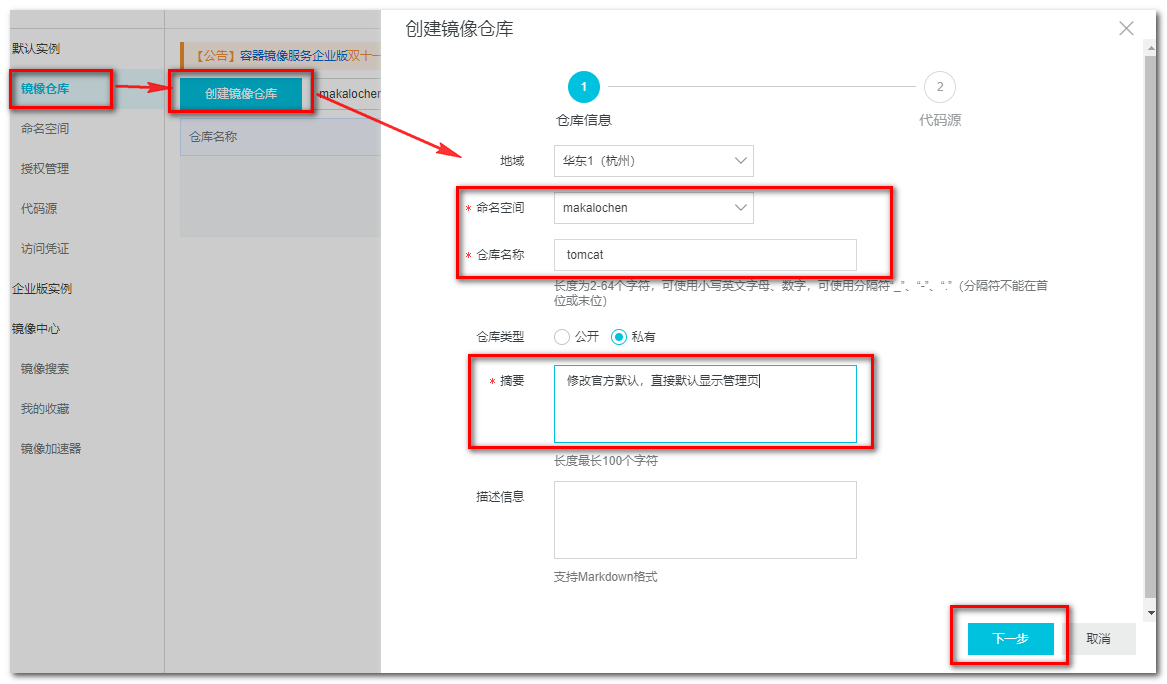
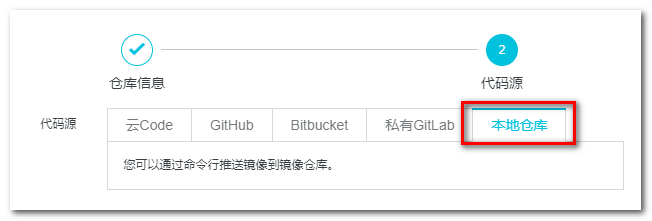
创建完后列表就会有这个仓库

单击可以进去
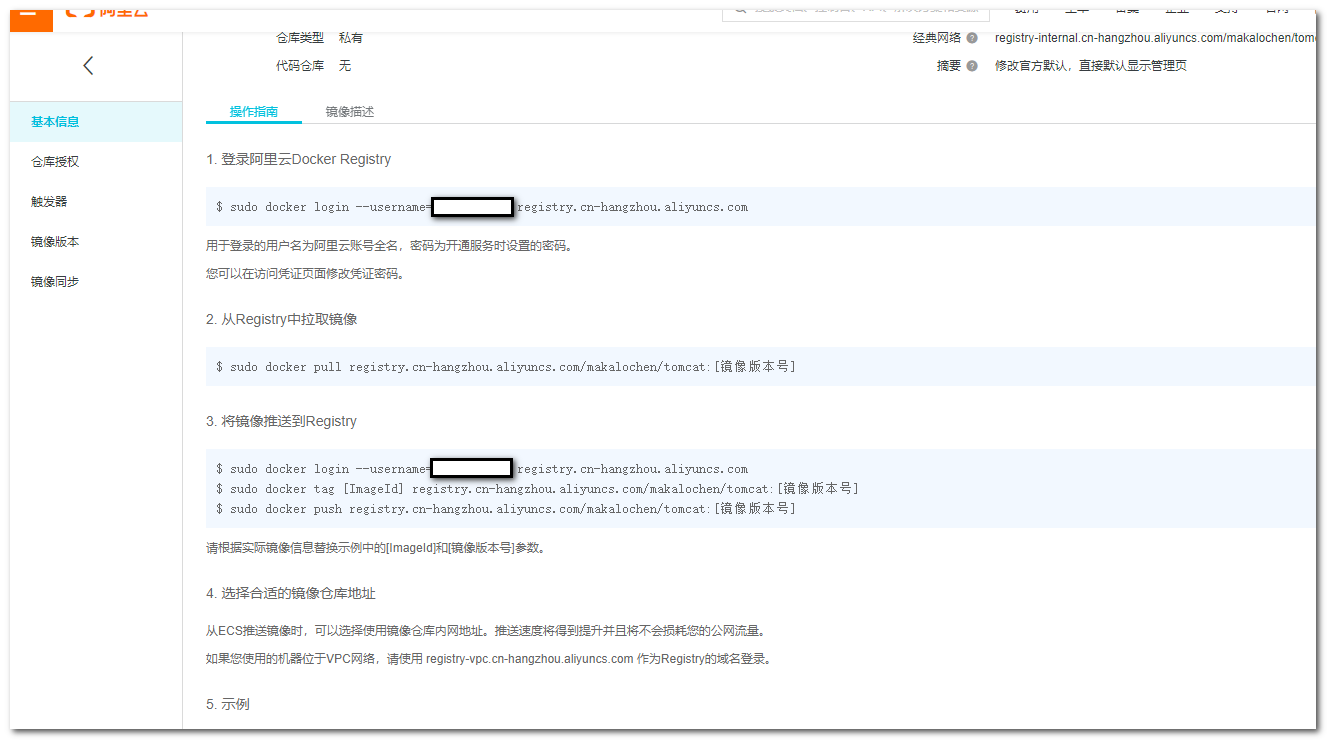
进去之后根据提示进行即可
这里我们仓库什么也没有直接推送即可
推送到阿里云仓库
按照这个格式即可
#登录
$ sudo docker login --username=xxxx registry.cn-hangzhou.aliyuncs.com
#docker tag 标记本地镜像,将其归入某一仓库。
$ sudo docker tag [ImageId] registry.cn-hangzhou.aliyuncs.com/makalochen/tomcat:[镜像版本号]
#推送
$ sudo docker push registry.cn-hangzhou.aliyuncs.com/makalochen/tomcat:[镜像版本号]
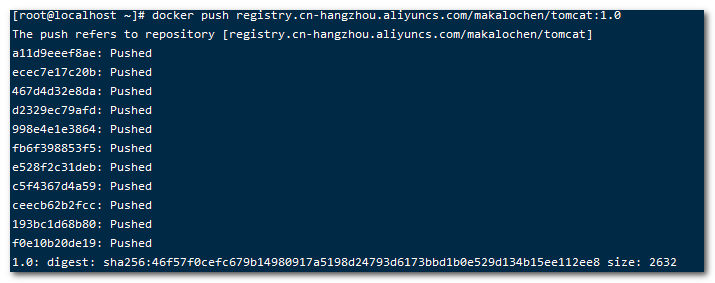
推送完成
到阿里云上看下
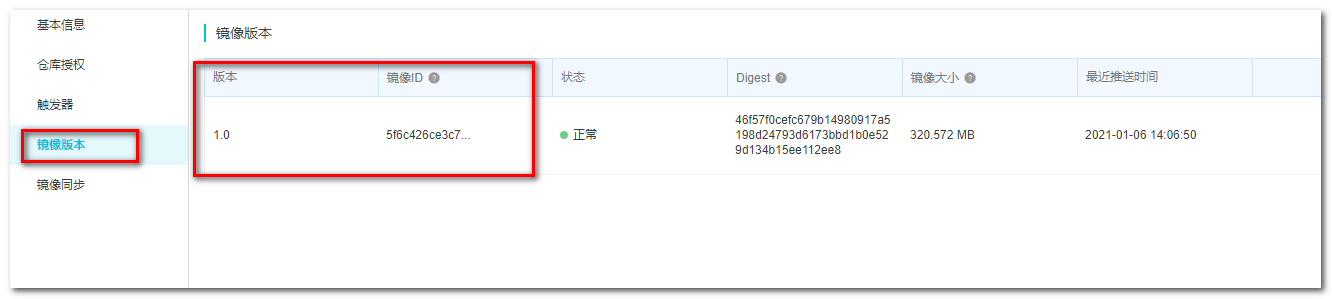
一切正常
本文作者:makalo
本文链接:https://www.cnblogs.com/makalochen/p/14240796.html
版权声明:本作品采用知识共享署名-非商业性使用-禁止演绎 2.5 中国大陆许可协议进行许可。





【推荐】编程新体验,更懂你的AI,立即体验豆包MarsCode编程助手
【推荐】凌霞软件回馈社区,博客园 & 1Panel & Halo 联合会员上线
【推荐】抖音旗下AI助手豆包,你的智能百科全书,全免费不限次数
【推荐】博客园社区专享云产品让利特惠,阿里云新客6.5折上折
【推荐】轻量又高性能的 SSH 工具 IShell:AI 加持,快人一步
· Java 中堆内存和栈内存上的数据分布和特点
· 开发中对象命名的一点思考
· .NET Core内存结构体系(Windows环境)底层原理浅谈
· C# 深度学习:对抗生成网络(GAN)训练头像生成模型
· .NET 适配 HarmonyOS 进展
· 手把手教你更优雅的享受 DeepSeek
· 腾讯元宝接入 DeepSeek R1 模型,支持深度思考 + 联网搜索,好用不卡机!
· AI工具推荐:领先的开源 AI 代码助手——Continue
· 探秘Transformer系列之(2)---总体架构
· V-Control:一个基于 .NET MAUI 的开箱即用的UI组件库